
-
Mugeda离线版
大小:39M语言:39M 类别:编程工具系统:Winall
展开

如果您需要一款功能强大的H5制作软件的话不妨试试这款Mugeda离线版,这是一个H5交互融媒体内容制作管理平台,这款软件没有广告,免费使用,拥有自动适配屏幕,方便快捷,Mugeda离线版还支持到处原文件,可以使用账号登录,因此离线数据没有丢失可能,可以与线上数据同步,满足用户不同需要!
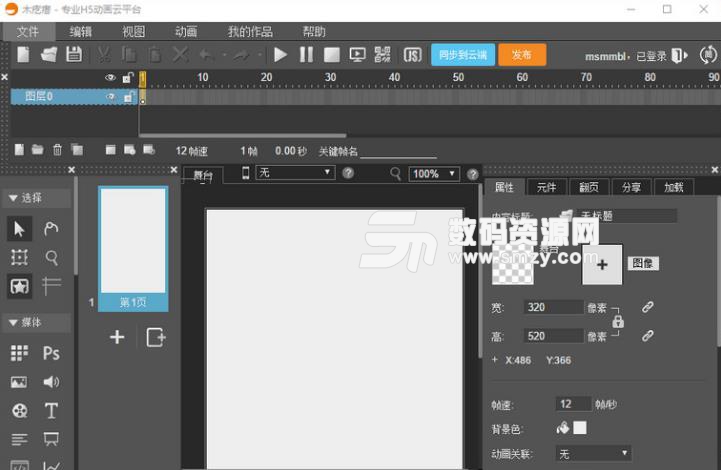
同步作品
在联网状态下,点击“文件”菜单中的“同步到云端”,或点击工具栏中的“同步到云端”,都可以将当前打开的动画同步到云端。同步到云端后,就可以在Mugeda在线版的编辑器中打开和修改动画。
如果在同步过程中,发现云端有同一个动画,则云端的动画会被本地动画覆盖。
创建作品
启动Mugeda App后将自动创建一个空白的新作品。此外,和在线版的Mugeda一样,可以通过菜单中的“新建”选项,或工具栏上的“新建”按钮创建新的作品。
保存作品
点击“文件”菜单中的“保存”,或点击工具栏中的“保存”图标即可保存作品。作品保存在计算机本地。注意,作品以数据库的方式存在用户\<用户名>\AppData\Local\mugeda目录中,不是单个数据文件。如需要在不同计算机之间通过拷贝文件的方式传递作品,参考在不同计算机直接传递作品文件章节。
打开作品
点击菜单栏中的“打开”或工具栏中的“打开”图标,即可打开“我的作品”对话框。对话框左上角提供了“离线内容”和“在线内容”的选择下拉框。“离线内容”保存了在本机离线Mugeda App中创建、编辑后保存的内容。如果是联网状态,“在线内容”显示了在云端保存的所有内容。
在不同计算机直接传递作品文件
作品以数据库的方式存在用户\用户名\AppData\Local\mugeda目录中,可以将动画导出为文件,在不同计算机直接传递。
点击“文件”菜单中的“导出”、“动画源文件”,在出现到保存对话框中选择保存文件的位置。导出的文件为可以在另一台计算机中通过“文件”菜单中的“导入”、“动画源文件”选项导入。动画导入后,可以通过“我的作品”的“离线内容”查看。
动画导入操作总是创建一个新的动画,因此,若从计算机A中的作品C,导到计算机B编辑后,再导到计算机A,将出现两个不同版本的作品C,而不会将这两个不同版本的作品C合并为一个作品。
共享与发布作品
如果具备权限,当作品同步到云端后,可以在在线状态下执行共享或发布操作。这些操作和Mugeda在线版本的IDE没区别。
素材库
素材库被分为“离线内容”和“在线内容”。在Mugeda App中创建和编辑的内容,用到的素材文件会出现在“离线内容”列表中。一旦执行同步到云端的操作,内容包含的素材也将被上传到云端,可以在素材库“在线内容”列表中看到。当在“我的作品”的“在线内容”列表中打开一个作品(参考打开作品章节),作品包含的素材,同时被同步到了本地,可以在素材库的“离线内容”中看到。
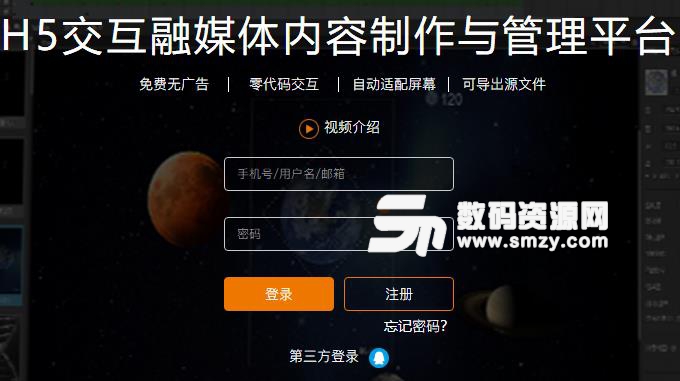
加载全部内容

scratch3.0中文版47M25398人在玩scratch30中文版是一款非常不错的...
下载
scratch免激活版32M12623人在玩开发脑力从娃娃抓起,这款scratch免...
下载
Primer 51M11006人在玩一款专业用于PCR或者测序引物及杂交探针...
下载
cuda9.0官方版1G5869人在玩很多人不知道cuda90是什么,其实cu...
下载
pc logo X641.48M4955人在玩PCLogo中文版下载文件小编已经发布过...
下载
梦龙网络计划软件注册版20M4860人在玩从事计算机编程行业相关的小伙伴们一定不能...
下载
OpenGL官方版8M4344人在玩如果您需要一种用户GPU通用计算和图形学...
下载
clickteam fusion2.5中文版482M4307人在玩clickteamfusion25中文版...
下载
TIA Portal v15完美版5G3934人在玩TIAPortalv15完美版是一款由西...
下载
弱口令字典免费版10M3320人在玩弱口令字典免费版吧,它列出了多款规则的密...
下载